Lenovo ThinkCentre 8013, ThinkCentre 8702, ThinkCentre 8706, ThinkCentre 8716, ThinkCentre 8970 Hardware replacement guide [ro]
...Page 1
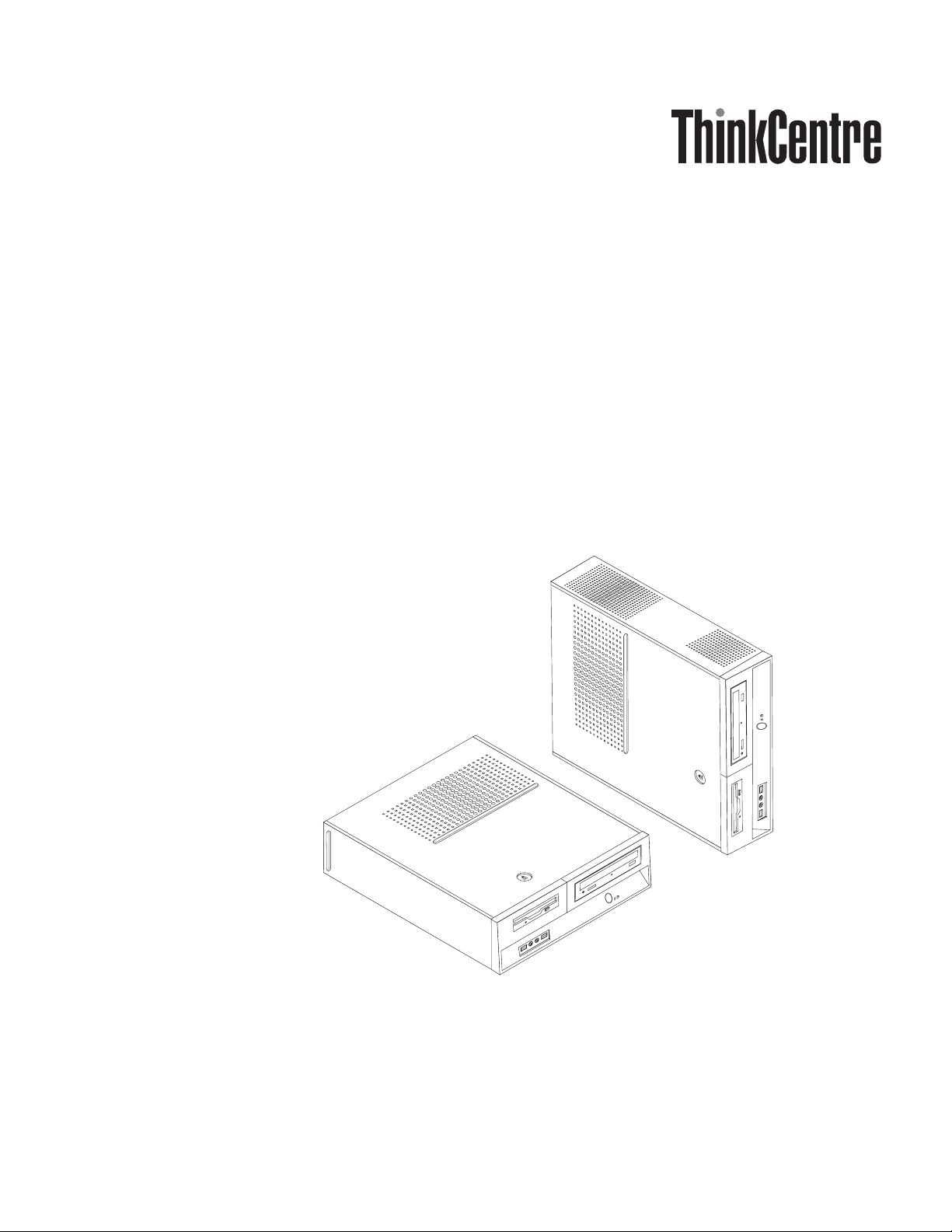
Ghid de înlocuire a hardware-ului
Tipurile 8013, 8702, 8706, 8716, 8970
Tipurile 8972, 8976, 8980, 8982, 8986
Tipurile 8992, 8994, 9266, 9276, 9278
Tipurile 9282, 9286, 9288, 9374, 9378
Tipurile 9380, 9384, 9628, 9632
Page 2
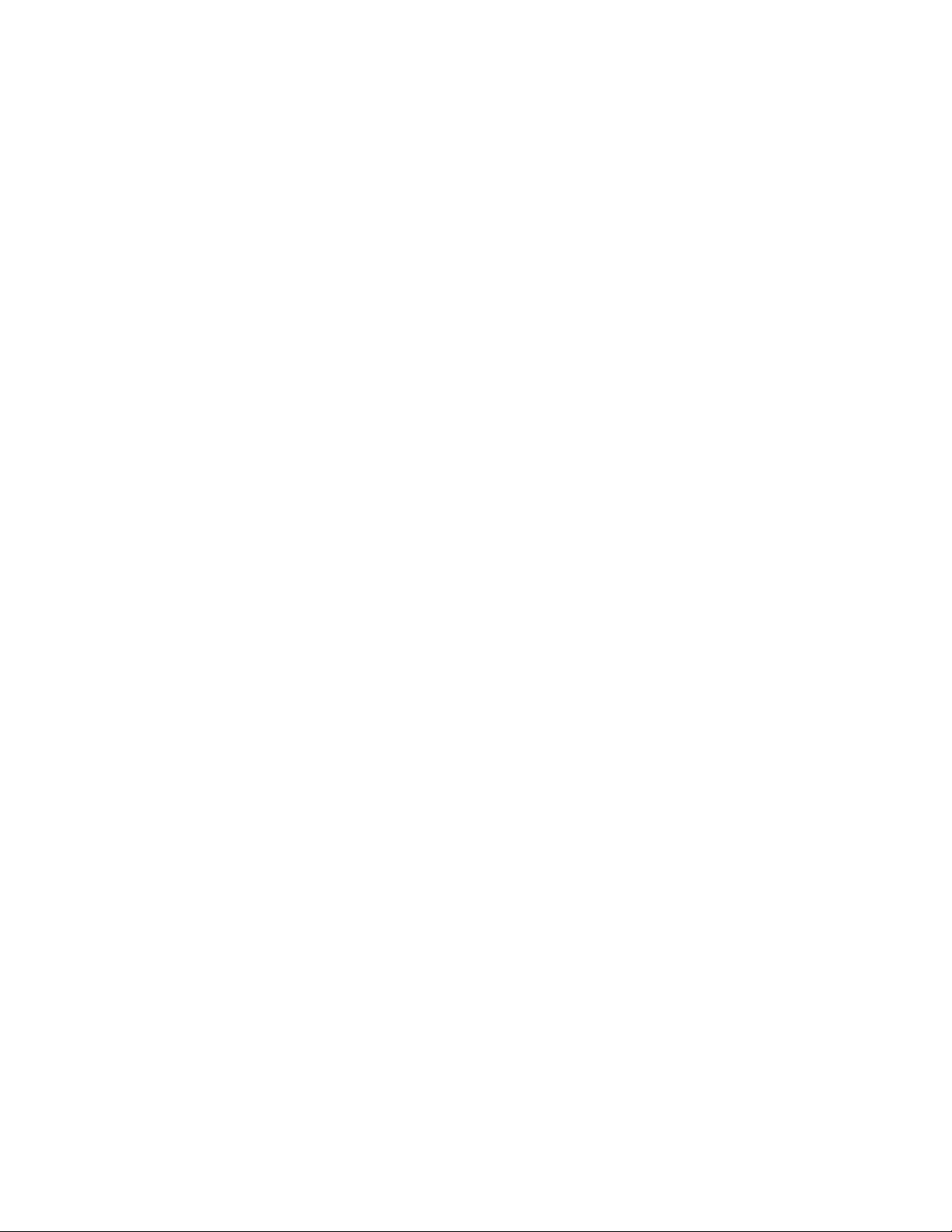
Page 3
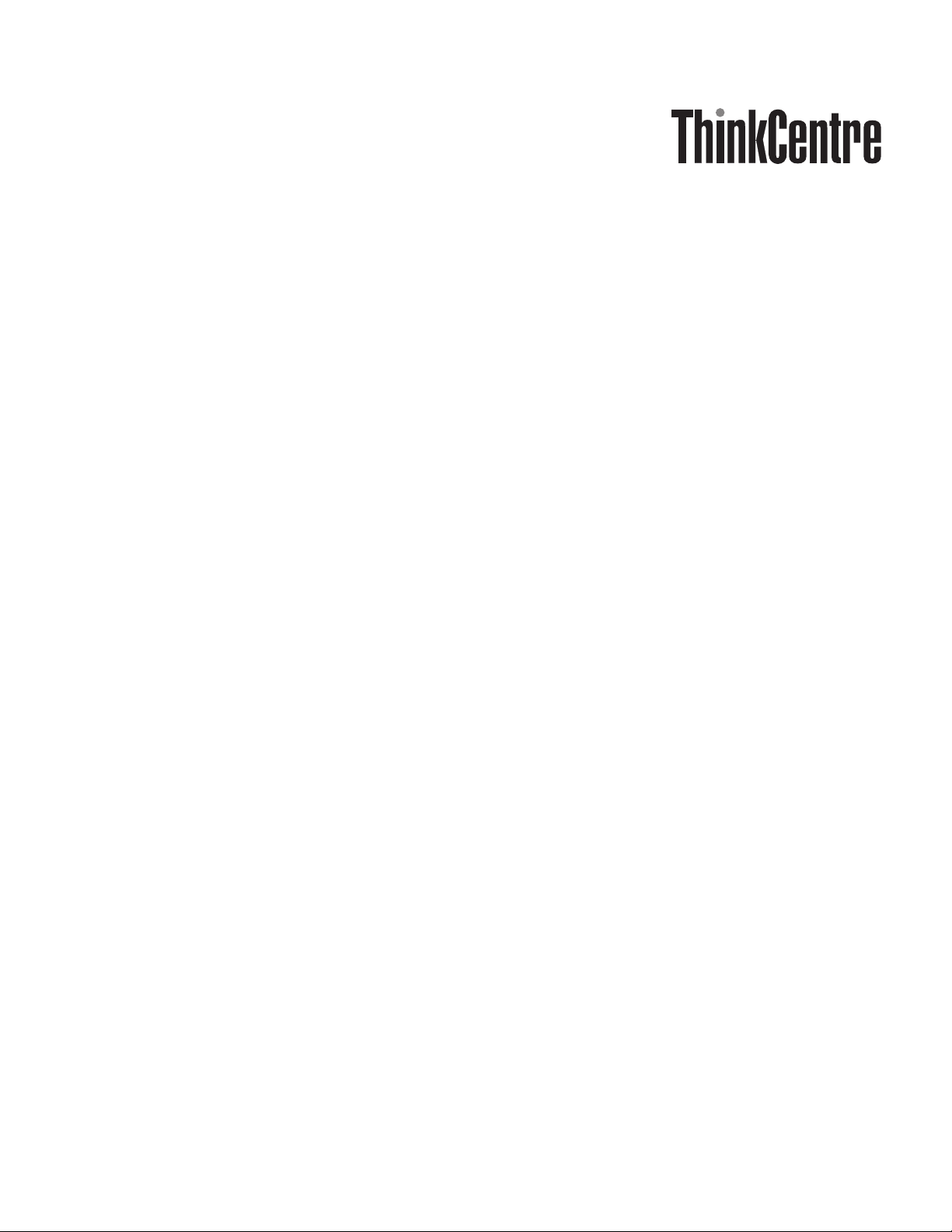
Ghid de înlocuire a hardware-ului
Tipurile 8013, 8702, 8706, 8716, 8970
Tipurile 8972, 8976, 8980, 8982, 8986
Tipurile 8992, 8994, 9266, 9276, 9278
Tipurile 9282, 9286, 9288, 9374, 9378
Tipurile 9380, 9384, 9628, 9632
Page 4
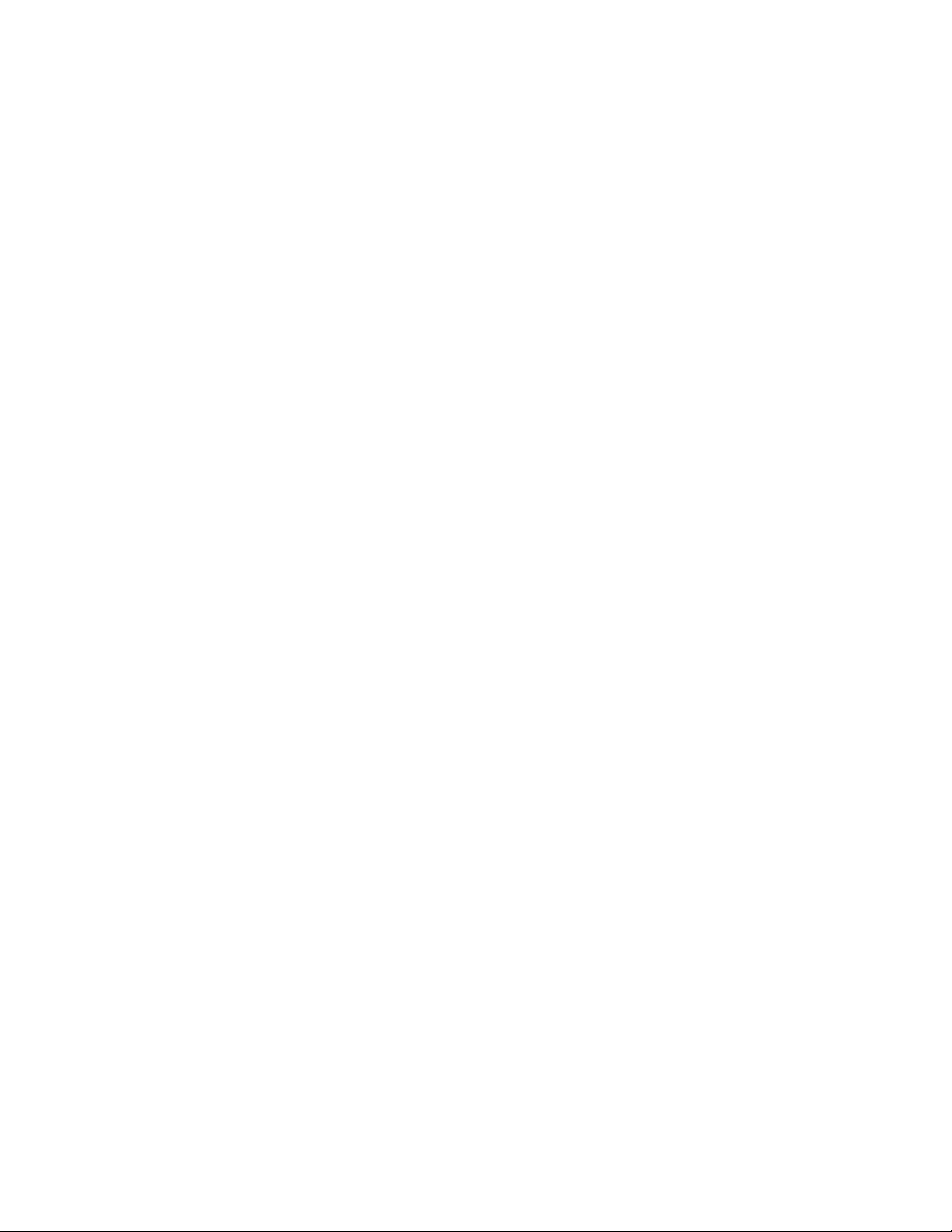
Ediţia întâi (iunie 2006)
© Copyright Lenovo 2006.
Portions © Copyright International Business Machines Corporation 2005.
Toate drepturile rezervate.
Page 5
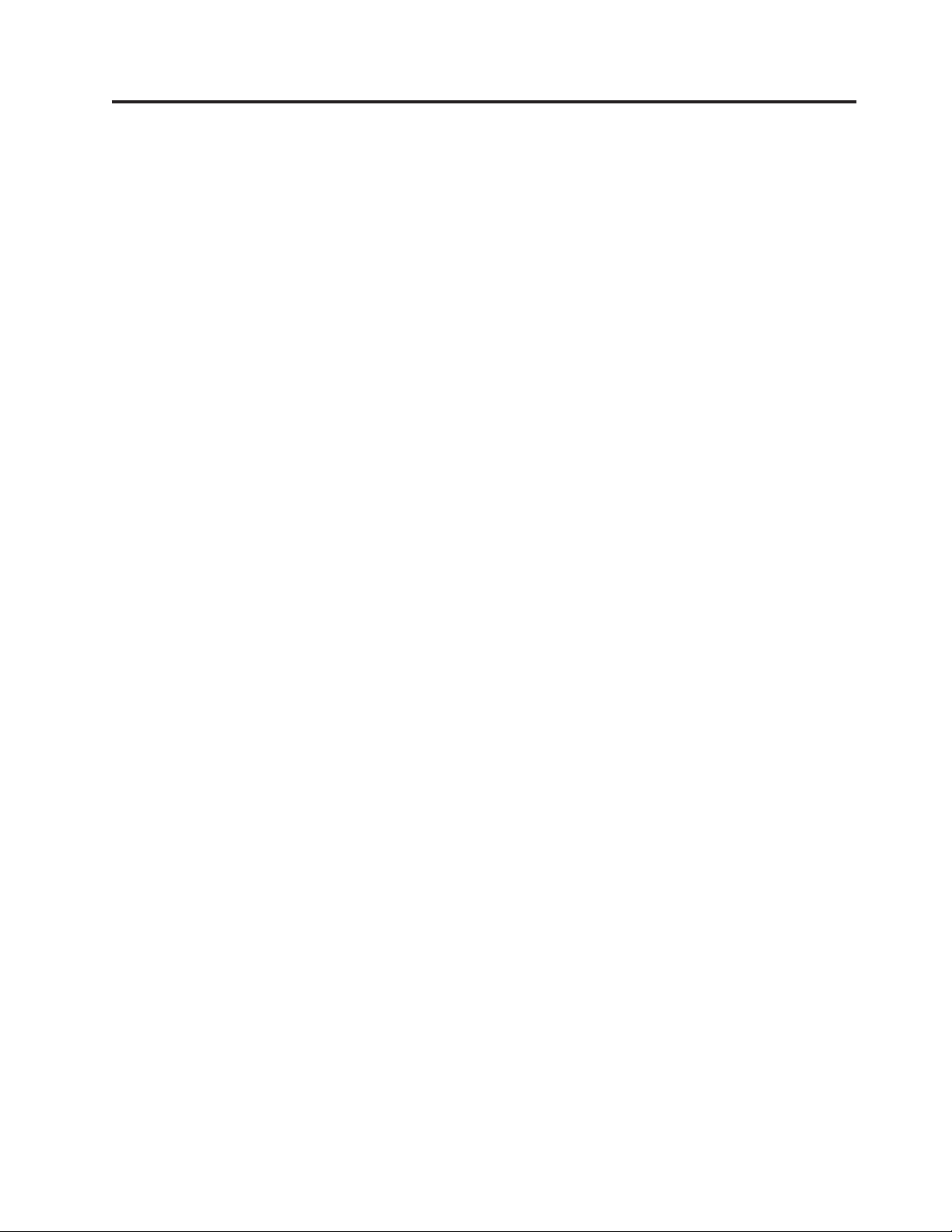
Cuprins
Privire generală . . . . . . . . . . .v
Informaţii privind măsurile de siguranţă pentru înlocuirea
CRU-urilor . . . . . . . . . . . . . . .v
Informaţii privind măsurile de siguranţă pentru înlocuirea
FRU-urilor . . . . . . . . . . . . . . .v
Resursele pentru informaţii suplimentare . . . . . .v
Uneltele necesare . . . . . . . . . . . . .vi
Manevrarea dispozitivelor sensibile la electricitatea statică vi
Capitolul 1. Locaţiile . . . . . . . . .1
Localizarea conectorilor din faţa calculatorului . . . .1
Localizarea conectorilor din spatele calculatorului . . . .2
Localizarea componentelor . . . . . . . . . .3
Identificarea părţilor componente pe placa sistem . . . .4
Capitolul 2. Înlocuirea hardware-ului . .7
Înlăturarea capacului . . . . . . . . . . . .7
Înlocuirea unităţii de disc . . . . . . . . . . .8
Înlocuirea unităţii de dischetă . . . . . . . . .11
Înlocuirea unei unităţii optice . . . . . . . . .13
Înlocuirea ansamblului radiator şi ventilator . . . . .14
Înlocuirea ansamblului ventilator de sistem . . . . .16
Înlocuirea unui modul de memorie . . . . . . . .18
Înlocuirea adaptorului PCI . . . . . . . . . .19
Înlocuirea unei tastaturi . . . . . . . . . . .20
Înlocuirea unui mouse . . . . . . . . . . .21
Finalizarea înlocuirii părţilor componente . . . . . .22
Anexa. Observaţii . . . . . . . . . .23
Observaţie privind ieşirea pentru televizor . . . . . .24
Mărci comerciale . . . . . . . . . . . . .24
© Lenovo 2006. Portions © IBM Corp. 2005. iii
Page 6
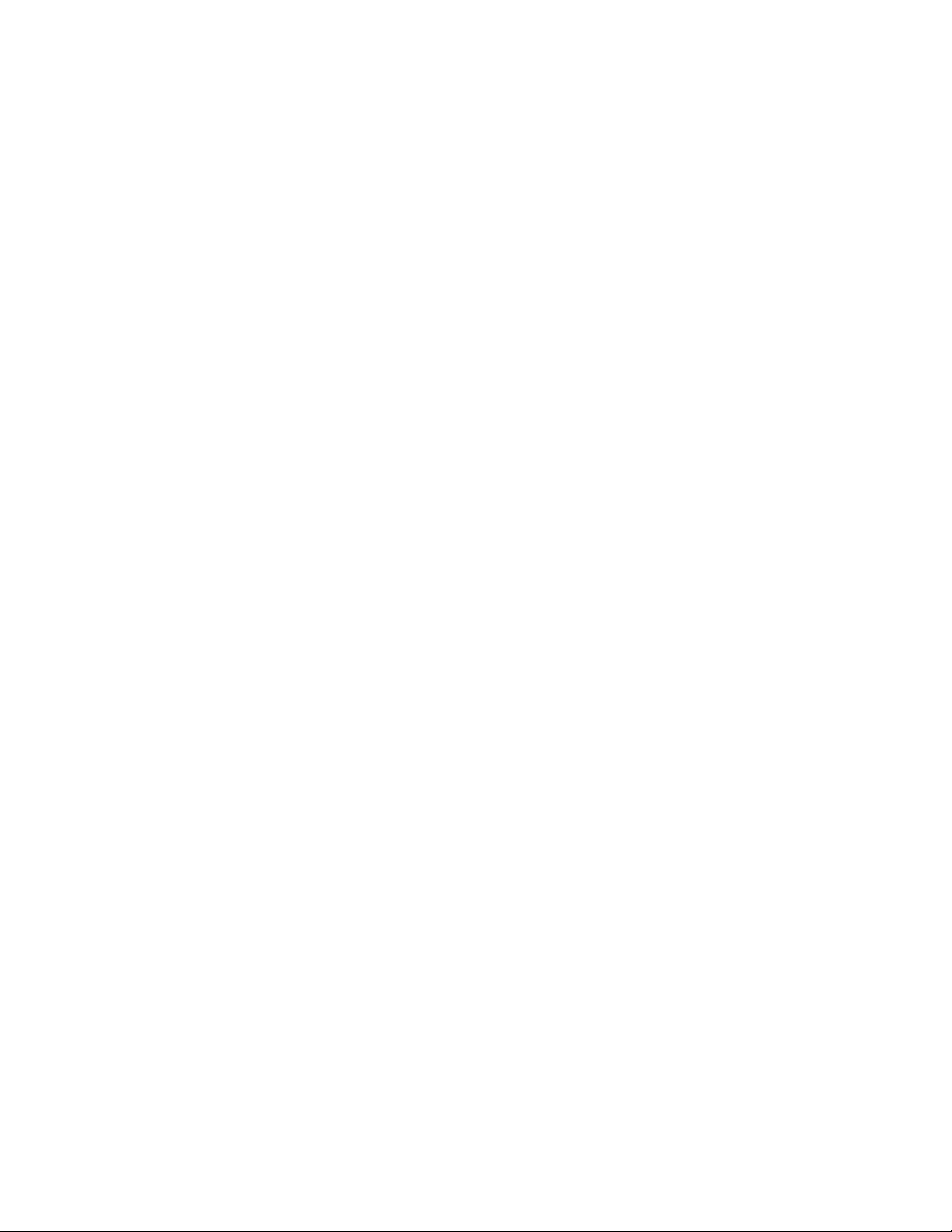
iv Ghid pentru înlocuirea hardware-ului
Page 7
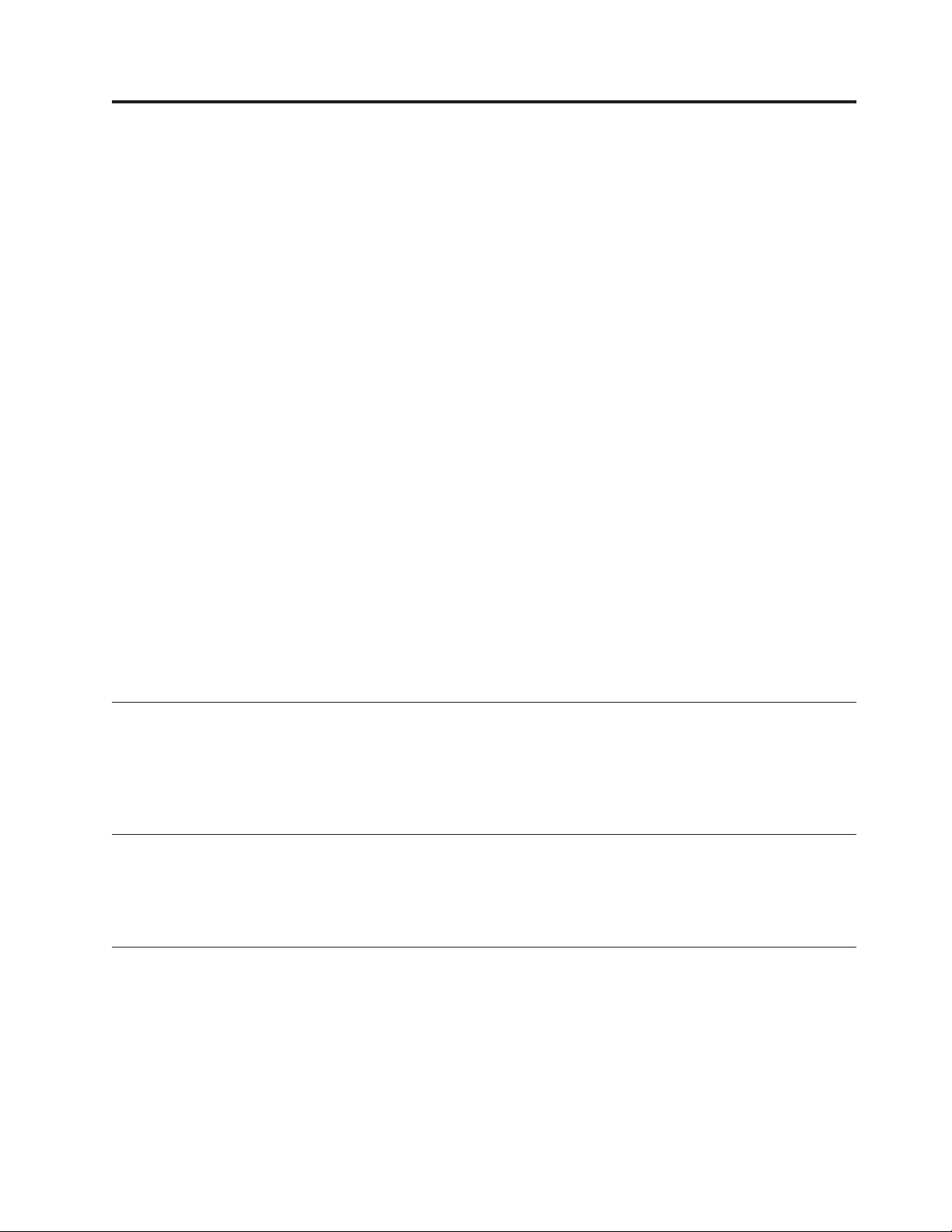
Privire generală
Acest ghid este destinat clienţilor care înlocuiesc componente CRU (Customer Replaceable
Unit), precum şi specialiştilor care asigură service-ul şi înlocuiesc componente FRU (Field
Replaceable Unit). În acest document, se va folosi termenul părţi componente pentru CRU-uri
şi FRU-uri.
Notă: Pentru informaţii referitoare la comandarea părţilor componente, specialiştii de service
Acest ghid nu conţine proceduri pentru toate părţile componente. Este de aşteptat ca anumite
componente mecanice, cablurile şi comutatoarele să poată fi înlocuite de personalul de service
specializat fără a fi nevoie de proceduri pas-cu-pas.
Acest ghid conţine instrucţiuni pentru înlocuirea următoarelor părţi componente:
Notă: Folosiţi numai părţile componente furnizate de Lenovo™.
v Unitate de disc
v Unitate de dischetă
v Unitate optică
v Ansamblu radiator şi ventilator
v Ansamblu ventilator de sistem
v Modul de memorie
v Placă adaptor PCI
v Tastatură
v Mouse
trebuie să consulte cartea Hardware Maintenance Manual.
Informaţii privind măsurile de siguranţă pentru înlocuirea CRU-urilor
Nu deschideţi calculatorul şi nu încercaţi să reparaţi ceva înainte de a citi “Important safety
information” din Safety and Warranty Guide, manual livrat o dată cu calculatorul. Pentru a
obţine o copie a manualului Safety and Warranty Guide, mergeţi pe Internet la
http://www.lenovo.com/support.
Informaţii privind măsurile de siguranţă pentru înlocuirea FRU-urilor
Nu deschideţi calculatorul şi nu încercaţi să reparaţi ceva înainte de a citi “Important safety
information” în manualul Hardware Maintenance Manual (HMM). Pentru a obţine o copie a
manualului HMM, mergeţi pe World Wide Web la http://www.lenovo.com/support/.
Resursele pentru informaţii suplimentare
Dacă aveţi acces la Internet, puteţi obţine de pe World Wide Web cele mai recente informaţii
referitoare la calculatorul dumneavoastră.
Puteţi găsi următoarele informaţii:
v Instrucţiuni pentru înlăturarea şi instalarea CRU-urilor
v Videoclipuri pentru înlăturarea şi instalarea CRU-urilor
v Publicaţii
v Informaţii privind depanarea
© Lenovo 2006. Portions © IBM Corp. 2005. v
Page 8
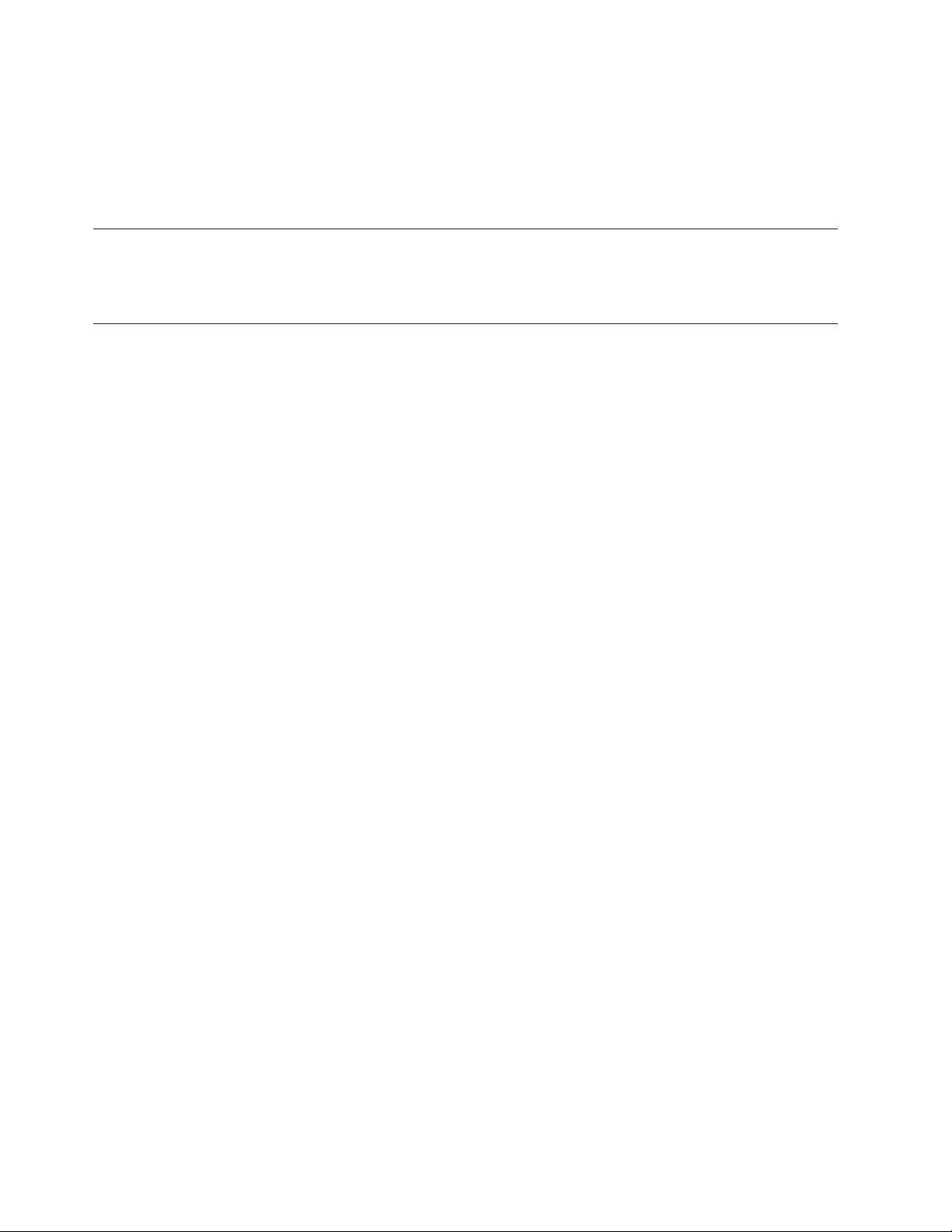
v Informaţii privind părţile componente
v Descărcări şi driver-e
v Legături la surse utile de informaţii
v Lista cu numerele de telefon pentru suport
a accesa aceste informaţii, indicaţi în browser http://www.lenovo.com/support
Pentru
Uneltele necesare
Pentru a înlocui unele părţi componente, s-ar putea să aveţi nevoie de o şurubelniţă cu cap plat
sau în cruce.
Manevrarea dispozitivelor sensibile la electricitatea statică
Electricitatea statică, altfel nepericuloasă pentru dumneavoastră, poate deteriora serios părţile
componente sau elementele calculatorului.
Când înlocuiţi o parte componentă, nu deschideţi ambalajul anti-static care conţine
componenta nouă decât după ce partea defectă a fost scoasă din calculator şi sunteţi gata să
instalaţi noua componentă.
Când manipulaţi părţi şi componente ale calculatorului, luaţi aceste măsuri de precauţie pentru
a evita defecţiunile cauzate de electricitatea statică:
v Limitaţi numărul de mişcări. Mişcarea poate duce la creşterea cantităţii de electricitate
statică în jurul dumneavoastră.
v Manipulaţi întotdeauna cu grijă părţile componente ale unui calculator. Manevraţi
adaptoarele, modulele de memorie, plăcile de sistem şi microprocesoarele ţinându-le numai
de margini. Nu atingeţi niciodată circuitele neprotejate.
v Nu lăsaţi pe nimeni să atingă părţile componente ale calculatorului.
v Înainte de a înlocui o parte componentă cu una nouă, atingeţi timp de cel puţin două
secunde ambalajul anti-static care conţine componenta de o suprafaţă de metal nevopsită a
calculatorului, cum ar fi capacul unui slot de expansiune. Aceasta reduce electricitatea
statică din pachet şi din corpul dumneavoastră.
v Când este posibil, scoateţi noua componentă din ambalajul anti-static şi instalaţi-o direct în
calculator, fără să o mai aşezaţi jos. Dacă este posibil, puneţi ambalajul anti-static în care
aţi primit componenta pe o suprafaţă netedă, plană şi puneţi componenta peste el.
v Nu puneţi componenta pe capacul calculatorului sau pe altă suprafaţă metalică.
vi Ghid pentru înlocuirea hardware-ului
Page 9
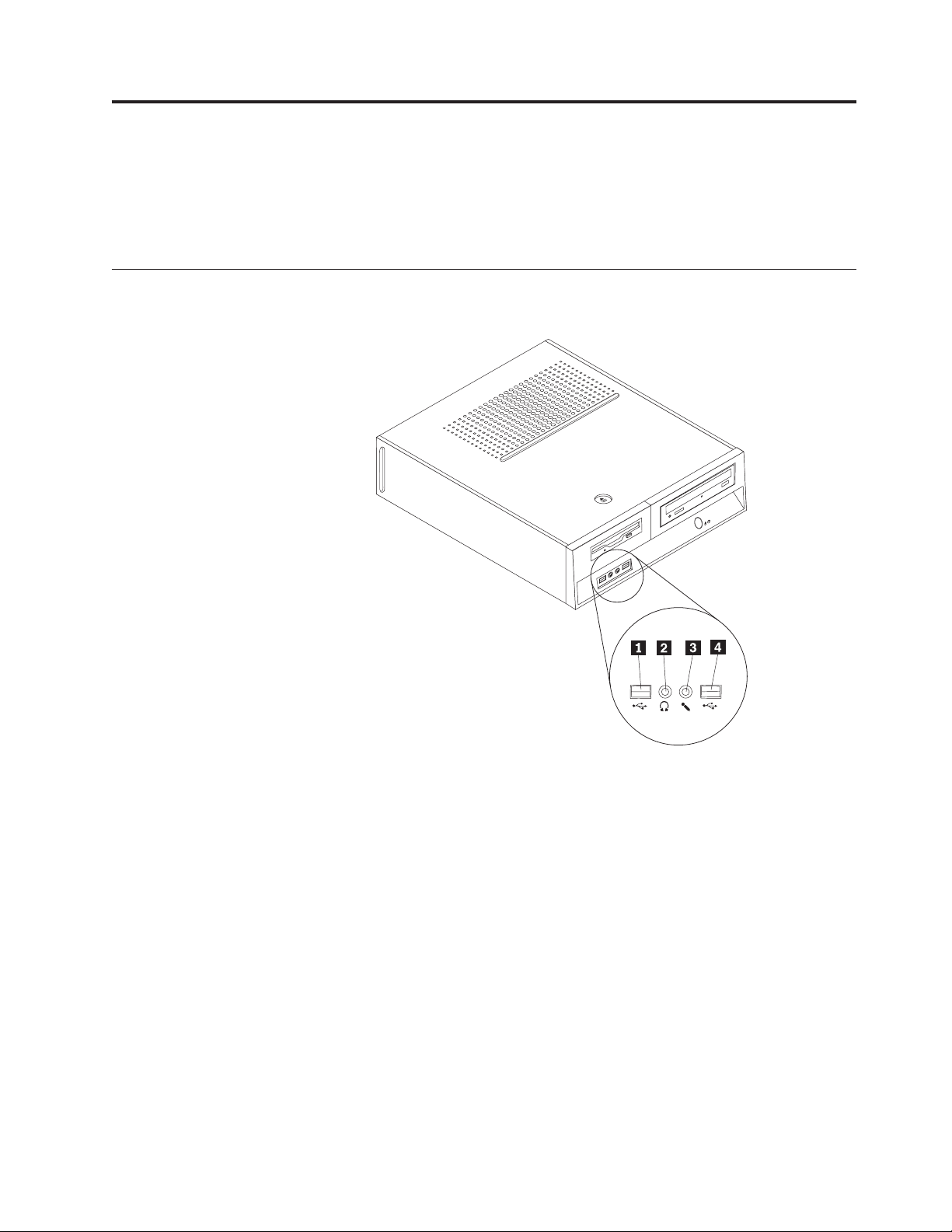
Capitolul 1. Locaţiile
Acest capitol conţine ilustraţii care vă ajută să găsiţi diverşii conectori, elemente de control şi
componente ale calculatorului. Pentru a înlătura capacul calculatorului, vedeţi “Înlăturarea
capacului” la pagina 7.
Localizarea conectorilor din faţa calculatorului
În următoarea ilustraţie puteţi vedea unde se află conectorii din faţa calculatorului.
1 Conector USB 3 Conector de microfon
2 Conector pentru căşti 4 Conector USB
© Lenovo 2006. Portions © IBM Corp. 2005. 1
Page 10
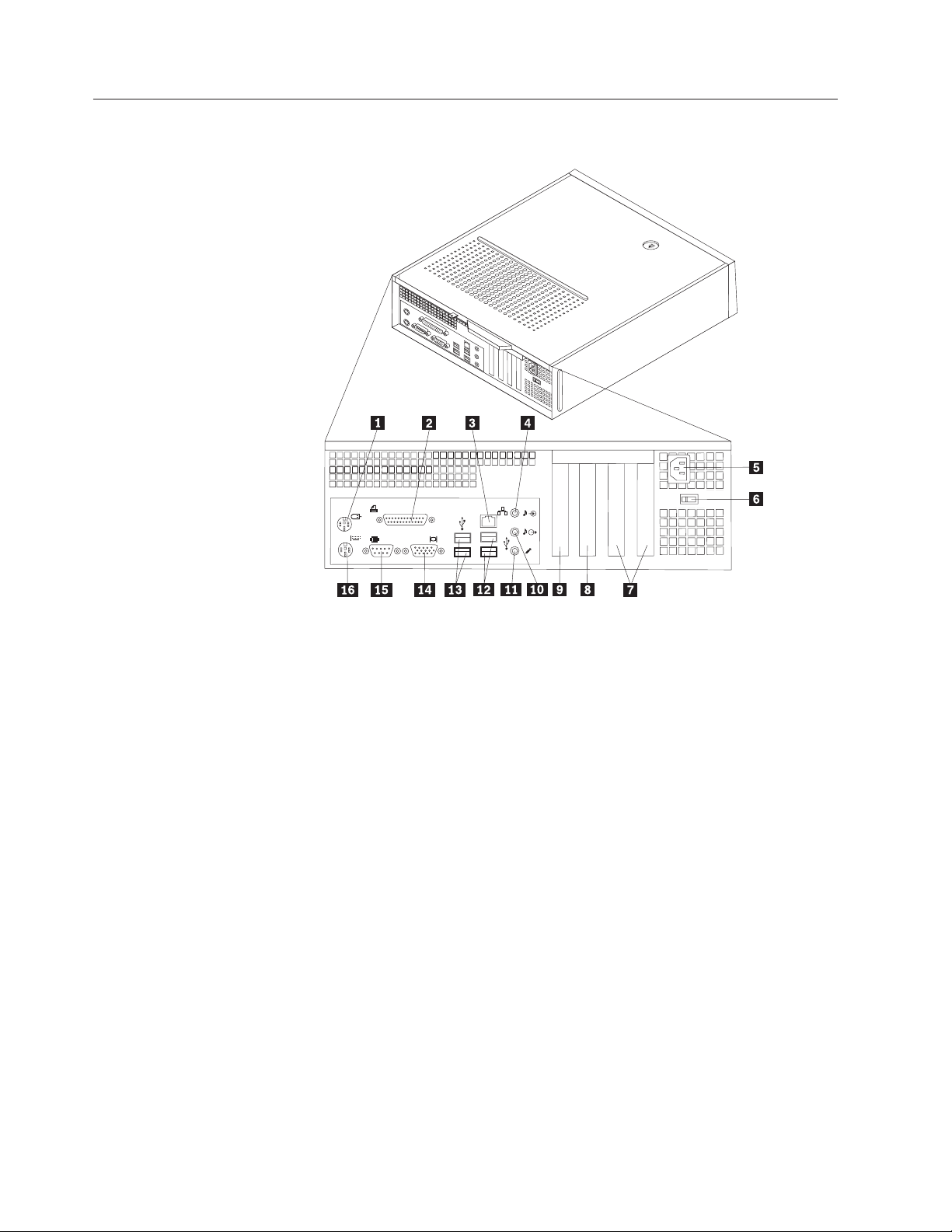
Localizarea conectorilor din spatele calculatorului
În următoarea ilustraţie puteţi vedea unde se află conectorii din spatele calculatorului.
1 Conector de mouse standard 9 Conector adaptor PCI Express 1x sau adaptor
de grafică PCI Express x16 (unele modele)
2 Conector port paralel 10 Conector de ieşire linie audio
3 Conector Ethernet 11 Conector de microfon
4 Conector de intrare linie audio 12 Conectori USB (2)
5 Conector cordon de alimentare 13 Conectori USB (2)
6 Comutator de selecţie a tensiunii 14 Conector monitor VGA
7 Conectori adaptor PCI 15 Conector serial
8 Conector adaptor PCI Express 1x sau
16 Conector de tastatură standard
adaptor de grafică PCI Express x16
(unele modele)
2 Ghid pentru înlocuirea hardware-ului
Page 11
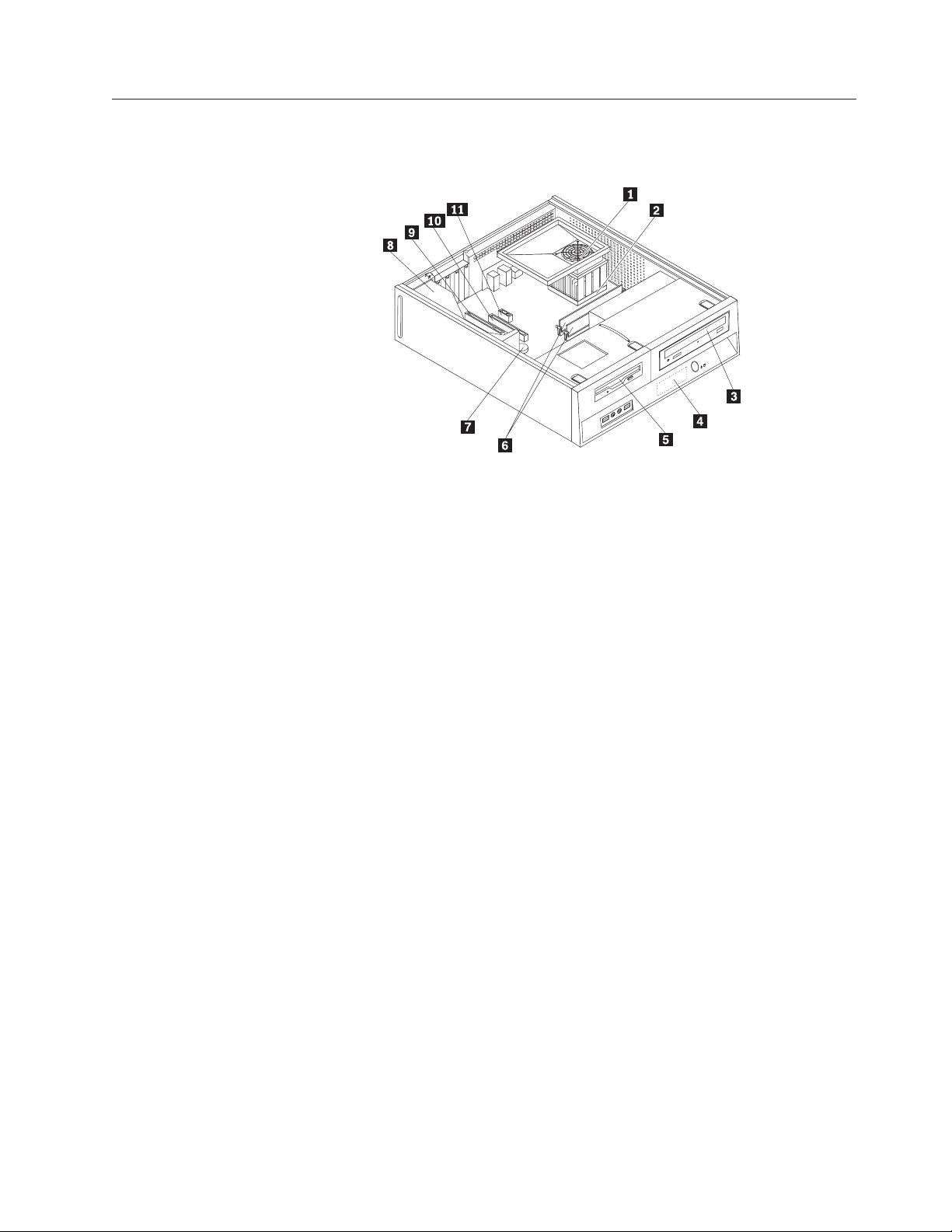
Localizarea componentelor
Următoarea ilustraţie vă va ajuta să localizaţi diversele componente ale calculatorului
dumneavoastră.
1 Plenum ventilator, ventilator şi radiator 7 Baterie
2 Microprocesor 8 Sursă de alimentare
3 Unitate optică 9 Conector adaptor PCI
4 Unitate de disc 10 Conector adaptor grafică PCI Express x16
sau adaptor PCI Express x1 (unele modele)
5 Unitate de dischetă 11 Conector adaptor PCI Express x1 sau
adaptor de grafică PCI Express x16 (unele
modele)
6 Module de memorie (2)
Capitolul 1. Locaţiile 3
Page 12

Identificarea părţilor componente pe placa sistem
Placa de sistem (uneori numită şi placa de bază) este placa principală cu circuite din
calculatorul dumneavoastră. Aceasta asigură funcţiile de bază ale calculatorului şi suportul
pentru o diversitate de dispozitive.
Următoarea ilustraţie arată unde se află părţile componente ale plăcii de sistem pentru anumite
modele de calculatoare.
1 Conector de ventilator
12 Conectori IDE SATA (2)
microprocesor
2 Microprocesor şi radiator 13 Conectori USB faţă (2)
3 Conector de memorie 1 14 Baterie
4 Conector de memorie 2 15 Conectori de adaptor PCI
5 Jumper ştergere CMOS/recuperare 16 Conector audio faţă
6 Conector de alimentare 17 Conector CD-IN
7 Conector de unitate de dischetă 18 Conector adaptor grafic PCI Express x16
8 Conector IDE 1 19 Conector de adaptor x1 PCI Express
9 Conector IDE 2 20 Conector de ventilator de sistem
10 Conector de ventilator sursă 21 Conector de alimentare 12 V
11 Conector de panou frontal
4 Ghid pentru înlocuirea hardware-ului
Page 13

Următoarea ilustraţie arată unde se află părţile componente ale plăcii de sistem pentru anumite
modele de calculatoare.
1 Microprocesor şi radiator 11 Jumper ştergere CMOS/recuperare
2 Conector de ventilator
12 Conectori USB faţă (2)
microprocesor
3 Conector de memorie 1 13 Conector audio faţă
4 Conector de memorie 2 14 Conector CD-IN
5 Conector de unitate de dischetă 15 Conectori de adaptor PCI (2)
6 Conector IDE 16 Conector de adaptor x1 PCI Express
7 Conector de alimentare 17 Baterie
8 Conectori IDE SATA (2) 18 Conector de ventilator de sistem
9 Conector de ventilator sursă 19 Conector de alimentare 12 V
10 Conector de panou frontal
Capitolul 1. Locaţiile 5
Page 14

Următoarea ilustraţie arată unde se află părţile componente ale plăcii de sistem pentru anumite
modele de calculatoare.
1 Microprocesor şi radiator 12 Conector de panou frontal
2 Conector de ventilator microprocesor 13 Conectori USB faţă (2)
3 Conector de memorie 1 14 Conector audio faţă
4 Conector de memorie 2 15 Conector CD-IN
5 Conector de unitate de dischetă 16 Conectori de adaptor PCI
6 Conector de alimentare 17 Conector de adaptor x1 PCI Express
7 Conector IDE 1 18 Baterie
8 Conector IDE 2 19 Conector adaptor grafic PCI Express x16
9 Conector de ventilator sursă 20 Conector de ventilator de sistem
10 Conectori IDE SATA (2) 21 Conector de alimentare 12 V
11 Jumper ştergere CMOS/recuperare
6 Ghid pentru înlocuirea hardware-ului
Page 15

Capitolul 2. Înlocuirea hardware-ului
Atenţie
Nu deschideţi calculatorului şi nu încercaţi să reparaţi ceva înainte de a citi “Important safety
information” în Safety and Warranty Guide, manual livrat o dată cu calculatorul sau în manualul
Hardware Maintenance Manual (HMM) al calculatorului dumneavoastră. Pentru a obţine copii ale
manualelor Safety and Warranty Guide sau HMM, mergeţi la http://www.lenovo.com/support.
Notă: Folosiţi numai părţile componente furnizate de Lenovo.
Înlăturarea capacului
Important
Opriţi alimentarea calculatorului şi aşteptaţi 3-5 minute pentru răcirea
calculatorului înainte de a înlătura capacul.
Pentru a înlătura capacul calculatorului:
1. Scoateţi toate mediile de stocare (dischete, CD-uri sau benzi) din unităţi, opriţi
(shutdown) sistemul de operare şi opriţi, de asemenea, toate dispozitivele ataşate.
2. Scoateţi toate cordoanele de alimentare din prizele electrice.
3. Deconectaţi toate cablurile care sunt ataşate la calculator. Printre acestea se numără
cordoanele de alimentare, cablurile de intrare/ieşire şi orice alt cablu care este conectat la
calculator.
4. Scoateţi orice dispozitiv de blocare care asigură capacul, cum ar fi un lacăt.
© Lenovo 2006. Portions © IBM Corp. 2005. 7
Page 16

5. Apăsaţi butonul de eliberare a capacului din partea de sus a capacului, glisaţi capacul spre
spate şi scoateţi-l.
Înlocuirea unităţii de disc
Atenţie
Nu deschideţi calculatorului şi nu încercaţi să reparaţi ceva înainte de a citi “Important safety
information” în Safety and Warranty Guide, manual livrat o dată cu calculatorul sau în manualul
Hardware Maintenance Manual (HMM) al calculatorului dumneavoastră. Pentru a obţine copii ale
manualelor Safety and Warranty Guide sau HMM, mergeţi la http://www.lenovo.com/support.
Această secţiune conţine instrucţiuni privind modul în care se înlocuieşte unitatea de disc.
Important
Când primiţi o nouă unitate de disc, primiţi şi un set de CD-uri pentru recuperarea
produsului. Setul de CD-uri Product Recovery vă va permite să refaceţi conţinutul
discului aşa cum era când calculatorul a fost iniţial livrat din fabrică. Pentru mai multe
informaţii despre recuperarea software-ului instalat din fabrică, vedeţi “Recuperarea
software-ului” din Ghidul utilizatorului.
Pentru a înlocui unitatea de disc, faceţi următoarele:
1. Scoateţi capacul calculatorului. Consultaţi “Înlăturarea capacului” la pagina 7.
8 Ghid pentru înlocuirea hardware-ului
Page 17

2. Înlăturaţi masca frontală eliberând cele trei urechi şi pivotând masca în faţă până la
detaşarea ei completă.
3. Glisaţi ansamblul unitate de disc spre partea din faţă, până când se aliniază cu cele două
fante din părţile laterale ale şasiului şi detaşaţi cablurile unităţii de la placa de sistem.
Apoi trageţi în sus de mânerul 1 al ansamblului locaşului de disc pentru a-l scoate
complet din calculator.
4. Deconectaţi cablurile de semnal şi de alimentare din spatele unităţii de disc.
Capitolul 2. Înlocuirea hardware-ului 9
Page 18

5. Folosiţi mânerul albastru pentru a roti unitatea de disc şi colţarul în sus, glisaţi la stânga
unitatea de disc până este liberă din clamele de prindere de la fundul cutiei, iar aopi
scoateţi-o complet din cutie.
6. Instalaţi noua unitate în colţarul albastru, curbaţi colţarul şi aliniaţi pinii 1 - 4 de pe
colţar cu găurile din unitatea de disc. Nu atingeţi placa 5 din partea de jos a unităţii de
disc.
7. Poziţionaţi unitatea de disc şi colţarul în aşa fel încât să se prindă de clemele de prindere
de pe fundul cutiei atunci când glisaţi colţarul la dreapta.
8. Glisaţi la dreapta unitatea de disc şi colţarul, până când se fixează în poziţie.
9. Conectaţi cablurile de semnal şi de alimentare în spatele unităţii de disc.
10. Aliniaţi ansamblul unitate de disc cu cele două şine şi fante din părţile laterale ale
şasiului, reconectaţi cablurile la placa de sistem, apoi glisaţi ansamblul unitate de disc
spre partea din spate a şasiului până se fixează în poziţie.
10 Ghid pentru înlocuirea hardware-ului
Page 19

11. Reinstalaţi masca frontală.
12. Mergeţi la “Finalizarea înlocuirii părţilor componente” la pagina 22.
Înlocuirea unităţii de dischetă
Atenţie
Nu deschideţi calculatorului şi nu încercaţi să reparaţi ceva înainte de a citi “Important safety
information” în Safety and Warranty Guide, manual livrat o dată cu calculatorul sau în manualul
Hardware Maintenance Manual (HMM) al calculatorului dumneavoastră. Pentru a obţine copii ale
manualelor Safety and Warranty Guide sau HMM, mergeţi la http://www.lenovo.com/support.
Această secţiune conţine instrucţiuni privind modul în care se înlocuieşte unitatea de dischetă:
1. Scoateţi capacul calculatorului. Consultaţi “Înlăturarea capacului” la pagina 7.
2. Înlăturaţi masca frontală eliberând cele trei urechi şi pivotând masca în faţă până la
detaşarea ei completă.
3. Glisaţi ansamblul unitate de disc spre partea din faţă, până când se aliniază cu cele două
fante din părţile laterale ale şasiului şi detaşaţi cablurile unităţii de la placa de sistem.
Apoi trageţi în sus de mânerul 1 al ansamblului locaşului de disc pentru a-l scoate
complet din calculator.
Capitolul 2. Înlocuirea hardware-ului 11
Page 20

4. Eliberaţi unitatea de dischetă apăsând pe dispozitivul albastru de prindere din partea
laterală a unităţii.
5. Scoateţi unitatea de dischetă defectă prin glisarea ei spre faţa locaşului unităţii.
6. Înlăturaţi colţarul de fixare de pe unitatea defectă şi instalaţi-l pe noua unitate.
7. Instalaţi noua unitate de dischetă în locaşul unităţii, dinspre faţa acestuia, până se fixează
pe poziţie.
8. Aliniaţi ansamblul unitate de disc cu cele două şine şi fante din părţile laterale ale
şasiului, reconectaţi cablurile la placa de sistem, apoi glisaţi ansamblul unitate de disc
spre partea din spate a şasiului până se fixează în poziţie.
9. Reinstalaţi masca frontală.
10. Mergeţi la “Finalizarea înlocuirii părţilor componente” la pagina 22.
12 Ghid pentru înlocuirea hardware-ului
Page 21

Înlocuirea unei unităţii optice
Atenţie
Nu deschideţi calculatorului şi nu încercaţi să reparaţi ceva înainte de a citi “Important safety
information” în Safety and Warranty Guide, manual livrat o dată cu calculatorul sau în manualul
Hardware Maintenance Manual (HMM) al calculatorului dumneavoastră. Pentru a obţine copii ale
manualelor Safety and Warranty Guide sau HMM, mergeţi la http://www.lenovo.com/support.
Această secţiune conţine instrucţiuni privind modul în care se înlocuieşte o unitate optică.
1. Scoateţi capacul calculatorului. Consultaţi “Înlăturarea capacului” la pagina 7.
2. Înlăturaţi masca frontală eliberând cele trei urechi şi pivotând masca în faţă până la
detaşarea ei completă.
3. Glisaţi ansamblul unitate de disc spre partea din faţă, până când se aliniază cu cele două
fante din părţile laterale ale şasiului şi detaşaţi cablurile unităţii de la placa de sistem.
Apoi trageţi în sus de mânerul 1 al ansamblului locaşului de disc pentru a-l scoate
complet din calculator.
4. Eliberaţi unitatea optică apăsând pe dispozitivul albastru de prindere din partea laterală a
unităţii.
Capitolul 2. Înlocuirea hardware-ului 13
Page 22

5. Glisaţi unitatea optică care va fi înlocuită spre faţa locaşului unităţii.
6. Înlăturaţi colţarul de fixare de pe unitatea defectă şi instalaţi-l pe noua unitate.
7. Introduceţi noua unitate optică în locaş, până când se fixează în poziţie.
8. Aliniaţi ansamblul unitate de disc cu cele două şine şi fante din părţile laterale ale
şasiului, reconectaţi cablurile la placa de sistem, apoi glisaţi ansamblul unitate de disc
spre partea din spate a şasiului până se fixează în poziţie.
9. Reinstalaţi masca frontală.
10. Mergeţi la “Finalizarea înlocuirii părţilor componente” la pagina 22.
Înlocuirea ansamblului radiator şi ventilator
Atenţie
Nu deschideţi calculatorului şi nu încercaţi să reparaţi ceva înainte de a citi “Important safety
information” în Safety and Warranty Guide, manual livrat o dată cu calculatorul sau în manualul
Hardware Maintenance Manual (HMM) al calculatorului dumneavoastră. Pentru a obţine copii ale
manualelor Safety and Warranty Guide sau HMM, mergeţi la http://www.lenovo.com/support.
Această secţiune conţine instrucţiuni privind modul în care se înlocuieşte ansamblul
radiatorului şi a ventilatorului.
1. Scoateţi capacul calculatorului. Consultaţi “Înlăturarea capacului” la pagina 7.
2. Deconectaţi cablul ventilatorului microprocesorului de la placa de sistem.Consultaţi
“Identificarea părţilor componente pe placa sistem” la pagina 4.
14 Ghid pentru înlocuirea hardware-ului
Page 23

3. Scoateţi plenumul ventilatorului de pe ansamblul radiator şi ventilator. Consultaţi
“Localizarea componentelor” la pagina 3.
4. Rotiţi mânerul 1 pentru a elibera clema radiatorului şi apoi scoateţi clema din colţarul
de prindere de plastic.
5. Ridicaţi ansamblul radiatorul şi ventilator de pe placa de sistem.
6. Folosind seringa de ungere termică, plasaţi cinci picături pe partea de sus a
microprocesorului. O picătură trebuie să aibă 0,03ml (3 gradaţii pe seringa de ungere).
Capitolul 2. Înlocuirea hardware-ului 15
Page 24

7. Instalaţi noul ansamblu radiator şi ventilator potrivind picioruşele colţarului de prindere în
găurile plăcii de sistem şi apoi împingând picioruşele prin găuri până când se fixează
colţarul de prindere.
8. Conectaţi cablul ventilatorului microprocesorului la conectorul ventilatorului
microprocesorului de pe placa de sistem.
9. Mergeţi la “Finalizarea înlocuirii părţilor componente” la pagina 22.
Înlocuirea ansamblului ventilator de sistem
Atenţie
Nu deschideţi calculatorului şi nu încercaţi să reparaţi ceva înainte de a citi “Important safety
information” în Safety and Warranty Guide, manual livrat o dată cu calculatorul sau în manualul
Hardware Maintenance Manual (HMM) al calculatorului dumneavoastră. Pentru a obţine copii ale
manualelor Safety and Warranty Guide sau HMM, mergeţi la http://www.lenovo.com/support.
Această secţiune conţine instrucţiuni privind modul în care se înlocuieşte ansamblul
ventilatorului sistem.
1. Scoateţi capacul calculatorului. Consultaţi “Înlăturarea capacului” la pagina 7.
2. Înlăturaţi masca frontală eliberând cele trei urechi şi pivotând masca în faţă până la
detaşarea ei completă.
16 Ghid pentru înlocuirea hardware-ului
Page 25

3. Glisaţi ansamblul unitate de disc spre partea din faţă, până când se aliniază cu cele două
fante din părţile laterale ale şasiului şi detaşaţi cablurile unităţii de la placa de sistem.
Apoi trageţi în sus de mânerul 1 al ansamblului locaşului de disc pentru a-l scoate
complet din calculator.
4. Deconectaţi cablul ventilatorului de sistem de la placa de sistem. Consultaţi
“Identificarea părţilor componente pe placa sistem” la pagina 4.
5. Înlăturaţi cele două şuruburi care prind ansamblul ventilator din faţă.
6. Scoateţi ansamblul ventilator de sistem prin tragerea colţarului afară şi scoateţi-l de pe
placa de sistem pentru a-l scoate complet.
7. Instalaţi noul ansamblu de ventilator sistem şi puneţi cele două şuruburi care prind
ansamblul ventilator.
8. Conectaţi cablul ventilatorului sistem la conectorul ventilatorului sistem de pe placa de
bază.
9. Aliniaţi ansamblul unitate de disc cu cele două şine şi fante din părţile laterale ale
şasiului, reconectaţi cablurile la placa de sistem, apoi glisaţi ansamblul unitate de disc
spre partea din spate a şasiului până se fixează în poziţie.
10. Reinstalaţi masca frontală.
11. Mergeţi la “Finalizarea înlocuirii părţilor componente” la pagina 22.
Capitolul 2. Înlocuirea hardware-ului 17
Page 26

Înlocuirea unui modul de memorie
Atenţie
Nu deschideţi calculatorului şi nu încercaţi să reparaţi ceva înainte de a citi “Important safety
information” în Safety and Warranty Guide, manual livrat o dată cu calculatorul sau în manualul
Hardware Maintenance Manual (HMM) al calculatorului dumneavoastră. Pentru a obţine copii ale
manualelor Safety and Warranty Guide sau HMM, mergeţi la http://www.lenovo.com/support.
Această secţiune conţine instrucţiuni privind modul în care se înlocuieşte un modul de
memorie.
Notă: Calculatorul dumneavoastră acceptă două module de memorie.
1. Scoateţi capacul calculatorului. Consultaţi “Înlăturarea capacului” la pagina 7.
2. Înlăturaţi masca frontală eliberând cele trei urechi şi pivotând masca în faţă până la
detaşarea ei completă.
3. Glisaţi ansamblul unitate de disc spre partea din faţă, până când se aliniază cu cele două
fante din părţile laterale ale şasiului şi detaşaţi cablurile unităţii de la placa de sistem.
Apoi trageţi în sus de mânerul 1 al ansamblului locaşului de disc pentru a-l scoate
complet din calculator.
4. Scoateţi toate componentele care vă împiedică accesul la conectorii de memorie.
18 Ghid pentru înlocuirea hardware-ului
Page 27

5. Scoateţi modulul de memorie pe care-l înlocuiţi deschizând clemele de prindere, după
cum se arată.
6. Poziţionaţi modulul de memorie de înlocuire peste conectorul de memorie. Asiguraţi-vă
că decuparea 1 de pe modulul de memorie se aliniază corect cu conectorul 2 de pe
placa de sistem. Împingeţi modulul de memorie drept în conectorul de memorie până când
clema de prindere se închide.
7. Aliniaţi ansamblul unitate de disc cu cele două şine şi fante din părţile laterale ale şasiului,
reconectaţi cablurile la placa de sistem, apoi glisaţi ansamblul unitate de disc spre partea
din spate a şasiului până se fixează în poziţie.
8. Reinstalaţi masca frontală.
9. Mergeţi la “Finalizarea înlocuirii părţilor componente” la pagina 22.
Înlocuirea adaptorului PCI
Atenţie
Nu deschideţi calculatorului şi nu încercaţi să reparaţi ceva înainte de a citi “Important safety
information” în Safety and Warranty Guide, manual livrat o dată cu calculatorul sau în manualul
Hardware Maintenance Manual (HMM) al calculatorului dumneavoastră. Pentru a obţine copii ale
manualelor Safety and Warranty Guide sau HMM, mergeţi la http://www.lenovo.com/support.
Această secţiune conţine instrucţiuni privind modul în care se înlocuieşte un adaptor PCI.
1. Scoateţi capacul calculatorului. Consultaţi “Înlăturarea capacului” la pagina 7.
Capitolul 2. Înlocuirea hardware-ului 19
Page 28

2. Deschideţi zăvorul adaptorului şi scoateţi adaptorul defect.
3. Scoateţi adaptorul din ambalajul său de protecţie antistatică.
4. Instalaţi noul adaptor în conectorul corespunzător din sistem şi închideţi zăvorul
adaptorului.
5. Mergeţi la “Finalizarea înlocuirii părţilor componente” la pagina 22.
Înlocuirea unei tastaturi
20 Ghid pentru înlocuirea hardware-ului
Atenţie
Nu deschideţi calculatorului şi nu încercaţi să reparaţi ceva înainte de a citi “Important safety
information” în Safety and Warranty Guide, manual livrat o dată cu calculatorul sau în manualul
Hardware Maintenance Manual (HMM) al calculatorului dumneavoastră. Pentru a obţine copii ale
manualelor Safety and Warranty Guide sau HMM, mergeţi la http://www.lenovo.com/support.
Această secţiune conţine instrucţiuni privind modul în care se înlocuieşte o tastatură.
1. Scoateţi toate mediile de stocare (dischete, CD-uri sau benzi) din unităţi, opriţi
(shutdown) sistemul de operare şi opriţi, de asemenea, toate dispozitivele ataşate.
2. Scoateţi toate cordoanele de alimentare din prizele electrice.
Page 29

3. Localizaţi conectorul tastaturii.
Notă: Este posibil ca tastatura să fie ataşată la un conector de tastatură standard 1 sau
la un conector USB 2. În funcţie de locul unde este conectată tastatura, vedeţi
“Localizarea conectorilor din spatele calculatorului” la pagina 2 sau “Localizarea
conectorilor din faţa calculatorului” la pagina 1.
4. Deconectaţi de la calculator cablul tastaturii defecte.
5. Ataşaţi noua tastatură la conectorul corespunzător de pe calculator.
6. Mergeţi la “Finalizarea înlocuirii părţilor componente” la pagina 22.
Înlocuirea unui mouse
Atenţie
Nu deschideţi calculatorului şi nu încercaţi să reparaţi ceva înainte de a citi “Important safety
information” în Safety and Warranty Guide, manual livrat o dată cu calculatorul sau în manualul
Hardware Maintenance Manual (HMM) al calculatorului dumneavoastră. Pentru a obţine copii ale
manualelor Safety and Warranty Guide sau HMM, mergeţi la http://www.lenovo.com/support.
Această secţiune conţine instrucţiuni privind modul în care se înlocuieşte un mouse.
1. Scoateţi toate mediile de stocare (dischete, CD-uri sau benzi) din unităţi, opriţi
(shutdown) sistemul de operare şi opriţi, de asemenea, toate dispozitivele ataşate.
2. Scoateţi toate cordoanele de alimentare din prizele electrice.
3. Localizaţi conectorul de mouse.
Notă: Este posibil ca mouse-ul să fie ataşat la un conector de mouse standard 1 sau la
un conector USB 2, în faţa sau în spatele calculatorului. Vedeţi “Localizarea
conectorilor din spatele calculatorului” la pagina 2 sau “Localizarea conectorilor
din faţa calculatorului” la pagina 1.
4. Deconectaţi de la calculator cablul mouse-ului defect.
5. Ataşaţi noul mouse la conectorul corespunzător de pe calculator.
Capitolul 2. Înlocuirea hardware-ului 21
Page 30

6. Mergeţi la “Finalizarea înlocuirii părţilor componente”.
Finalizarea înlocuirii părţilor componente
După ce aţi lucrat cu părţile componente, trebuie să puneţi la loc capacul calculatorului şi să
reconectaţi toate cablurile, inclusiv liniile telefonice şi cordoanele de alimentare. De
asemenea, în funcţie de ce parte aţi înlocuit, s-ar putea să fie necesară confirmarea
informaţiilor actualizate în programul Setup Utility.
1. Asiguraţi-vă că toate componentele au fost reasamblate corect şi nu au rămas în calculator
unelte sau şuruburi neprinse.
2. Repoziţionaţi cablurile care ar putea să împiedice punerea la loc a capacului
calculatorului.
Important
Poziţionaţi corect toate cablurile de alimentare pentru a evita interferenţa cu
ansamblul locaşuri de unităţi. Ţineţi cablurile departe de de balamale şi de părţile
laterale ale cutiei.
3. Poziţionaţi capacul calculatorului pe şasiu astfel încât ghidajele de şină din părţile laterale
ale capacului să intre pe şine şi apoi împingeţi capacul până se fixează în poziţia închis.
4. Dacă este necesar, instalaţi eventualul dispozitiv de blocare, cum ar fi un lacăt.
5. Reconectaţi la calculator cablurile externe şi cordoanele de alimentare. Vedeţi
“Localizarea conectorilor din spatele calculatorului” la pagina 2.
6. Pentru a actualiza configuraţia, vedeţi “Using the Setup Utility” în manualul User Guide,
care v-a fost livrat împreună cu calculatorul.
În multe zone din lume, Lenovo cere returnarea CRU-ului defect. Veţi primi informaţii
Notă:
referitoare la aceasta o dată cu CRU-ul sau câteva zile după ce aţi primit CRU-ul.
22 Ghid pentru înlocuirea hardware-ului
Page 31

Anexa. Observaţii
Este posibil ca Lenovo să nu ofere în toate ţările produsele, serviciile sau caracteristicile
discutate în acest document. Luaţi legătura cu reprezentantul Lenovo local pentru informaţii
despre produsele şi serviciile disponibile în zona dumneavoastră. Referirea la un produs,
program sau serviciu Lenovo nu înseamnă că se afirmă sau că se sugerează faptul că poate fi
folosit numai acel produs, program sau serviciu Lenovo. Poate fi folosit în loc orice produs,
program sau serviciu care este echivalent din punct de vedere funcţional şi care nu încalcă
dreptul de proprietate intelectuală al Lenovo. Însă este responsabilitatea utilizatorului de a
evalua şi verifica operarea unui alt produs, program sau serviciu.
Lenovo poate avea brevete sau aplicaţii în curs de brevetare care să acopere subiectele
descrise în acest document. Oferirea acestui document nu vă conferă nici o licenţă cu privire
la aceste patente. Puteţi trimite întrebări cu privire la licenţe, în scris, la:
Lenovo (United States), Inc.
500 Park Offices Drive, Hwy. 54
Research Triangle Park, NC 27709
U.S.A.
Attention: Lenovo Director of Licensing
LENOVO
GROUP LTD. OFERĂ ACEASTĂ PUBLICAŢIE “CA ATARE”, FĂRĂ NICI
UN FEL DE GARANŢIE, EXPRESĂ SAU IMPLICITĂ, INCLUZÂND, DAR FĂRĂ A SE
LIMITA LA ELE, GARANŢIILE SUBÎNŢELESE DE NEÎNCĂLCARE A UNUI DREPT,
DE VANDABILITATE SAU DE POTRIVIRE PENTRU UN ANUMIT SCOP. Deoarece
unele jurisdicţii nu permit renunţarea la garanţiile exprese sau implicite în anumite tranzacţii,
este posibil ca această declaraţie să nu fie valabilă în cazul dumneavoastră.
Aceste informaţii pot include inexactităţi tehnice sau erori tipografice. Se efectuează
modificări periodice la informaţiile incluse aici; aceste modificări vor fi încorporate în noi
ediţii ale publicaţiei. Lenovo poate aduce îmbunătăţiri şi/sau modificări produsului
(produselor) şi/sau programului (programelor) descrise în această publicaţie în orice moment,
fără notificare.
Produsele menţionate în acest document nu sunt destinate utilizării pentru implanturi sau alte
aplicaţii medicale în care funcţionarea defectuoasă poate produce rănirea sau moartea unei
persoane. Informaţiile conţinute în acest document nu afectează şi nu modifică specificaţiile şi
garanţia produselor Lenovo. Nimic din ceea ce conţine acest document nu reprezintă o licenţă
expresă sau implicită sau o excepţie privind drepturile de proprietate intelectuală ale Lenovo
sau ale părţilor terţe. Toate informaţiile conţinute în acest document au fost obţinute în medii
specifice şi sunt furnizate în scop ilustrativ. Rezultatele obţinute în alte medii de funcţionare
pot fi diferite.
Lenovo poate utiliza sau distribui oricare dintre informaţiile pe care le furnizaţi, în orice mod
pe care îl consideră adecvat, fără ca aceasta să implice vreo obligaţie pentru dumneavoastră.
Referirile din această publicaţie la situri Web non-Lenovo sunt oferite numai pentru a vă
ajuta, fără ca prezenţa lor să însemne o susţinere acordată acestor situri Web. Materialele de
pe siturile Web respective nu fac parte din materialele pentru acest produs Lenovo, iar
utilizarea acestor situri Web se face pe propriul risc.
Toate datele referitoare la performanţă prezentate aici au fost determinate într-un mediu
controlat. Ca urmare, rezultatele obţinute în alte medii de funcţionare pot fi diferite. Este
posibil ca unele măsurători să fi fost făcute pe sisteme la nivel de dezvoltare şi nu se poate
© Lenovo 2006. Portions © IBM Corp. 2005. 23
Page 32

garanta că astfel de măsurători vor avea rezultate identice pe sistemele disponibile la nivel
general. Mai mult, este posibil ca anumite rezultate să fi fost estimate prin extrapolare.
Rezultatele reale pot fi diferite. Utilizatorii acestui document trebuie să verifice dacă datele
sunt valabile pentru mediul lor de lucru specific.
Observaţie privind ieşirea pentru televizor
Următoarea observaţie este valabilă în cazul modelelor pe care a fost instalată în fabrică o
ieşire pentru televizor.
Acest produs încorporează tehnologie cu copyright, protejată prin brevete S.U.A. şi alte
drepturi de proprietate intelectuală deţinute de Macrovision Corporation şi de alţii. Folosirea
acestei tehnologii de protecţie a copyright-ului trebuie să fie autorizată de Macrovision
Corporation şi poate avea ca scop numai vizionările la domiciliu sau alte vizionări limitate, cu
excepţia cazului în care autorizarea dată de Macrovision Corporation prevede altceva. Este
interzisă reproducerea sau dezasamblarea.
Mărci comerciale
Următorii termeni sunt mărci comerciale deţinute de Lenovo în Statele Unite, în alte ţări sau
ambele:
Lenovo
ThinkCentre
IBM este o marcă comercială deţinută de International Business Machines Corporation în
Statele Unite, în alte ţări sau ambele.
Alte nume de companii, de produse sau de servicii pot fi mărcile comerciale sau mărcile de
serviciu ale altora.
24 Ghid pentru înlocuirea hardware-ului
Page 33

Page 34

Număr parte: 41X5698
Tipărit în S.U.A.
(1P) P/N: 41X5698
